10 correzioni per l'errore "Impossibile caricare il modulo" su Twitch
Varie / / June 09, 2023
Twitch è una popolare piattaforma di streaming live in cui utenti e creatori interagiscono tra loro. Tuttavia, a volte potresti incontrare un messaggio in Twitch che dice errore "Impossibile caricare il modulo". Ciò accade principalmente quando provi a guardare uno streaming su Twitch. Fortunatamente, abbiamo esaminato il problema e trovato soluzioni per correggere l'errore "Impossibile caricare il modulo" di Twitch.

Ci sono molti motivi per cui vedi l'errore "Impossibile caricare il modulo" su Twitch. Questo errore può verificarsi sporadicamente o, per gli sfortunati, anche costantemente. Gli utenti possono affrontare questi problemi durante il caricamento di canali, video, clip e chat. Diamo un'occhiata alle soluzioni da risolvere se Twitch non carica determinati moduli per te.
1. Assicurati che i server Twitch funzionino
Prima di esaminare la soluzione per correggere Twitch che non carica determinati moduli, assicurati che i server Twitch funzionino. Puoi controllare lo stato del server utilizzando l'handle Twitter del supporto Twitch o il sito Web Down Detector.
Visita l'handle di Twitter di Twitch
Controlla usando Downdetector
2. Aggiorna la pagina web
Se stai usando Twitch sul tuo browser, la cosa più semplice da fare è aggiornare la pagina di Twitch. Questo cancellerà la cache e ricaricherà la pagina con nuovi dati. Per aggiornare la pagina di Twitch, premi l'icona di ricarica o usa queste combinazioni di tasti:
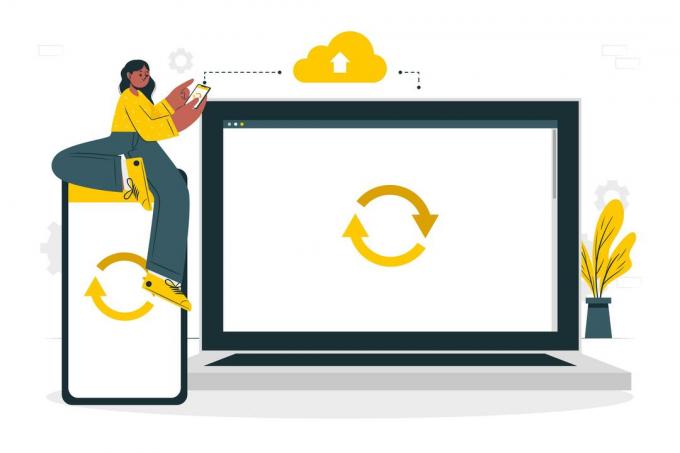
- Su Windows: Premi Ctrl + F5 insieme.
- Su Mac: premi Comando + Maiusc + R insieme.
- Su Linux: Premi Ctrl + Maiusc + R insieme.
3. Cambia la qualità del video in streaming
Se visualizzi l'errore "Impossibile caricare il modulo" su Twitch durante il caricamento di un video, prova a regolarne la qualità. Ti suggeriamo di scegliere la qualità più bassa e di aumentarla lentamente finché non affronti il problema; se lo fai, mantieni la qualità inferiore rispetto a dove l'hai affrontata.
Se non riesci a modificare la qualità del video, aggiorna la pagina o cancella l'app dallo sfondo e verifica se risolve il problema.
Sul desktop
Passo 1: Apri Twitch sul tuo browser o dal link sottostante.
Apri Contrazione
Passo 2: Apri lo stream in cui stai riscontrando l'errore.
Passaggio 3: Premi l'icona delle impostazioni sul lettore video.
Mancia: Se non vedi l'icona a forma di ingranaggio, passa il mouse sopra il video player.
Passaggio 3: Colpisci la qualità.

Passaggio 4: Ora scegli la qualità video che preferisci.

Sul cellulare
Passo 1: Apri Twitch e lo stream in cui stai affrontando il problema.
Passo 2: Tocca l'icona delle impostazioni sul lettore video.
Mancia: Se non vedi l'icona delle impostazioni, tocca il lettore video. Lo vedrai in alto a destra.
Passaggio 3: Premi Qualità > scegli la qualità del video e premi Applica.

4. Abilita opzione DNS su HTTPS (solo Firefox)
Per coloro che utilizzano Firefox, potresti superare l'errore "Impossibile caricare il modulo" su Twitch modificando le impostazioni del proxy. Ecco come:
Passo 1: Apri Firefox e fai clic sulle tre linee (menu dell'hamburger) in alto a destra.
Passo 2: Seleziona Impostazioni.

Passaggio 3: Scegli la sezione Generale e scorri verso il basso fino a Impostazioni di rete.
Passaggio 4: Fare clic sul pulsante Impostazioni...

Passaggio 5: Scorri verso il basso, scegli l'opzione "Abilita DNS su HTTPS" e fai clic su OK.

5. Aggiorna il browser o l'app Twitch
Twitch porta sempre nuovi aggiornamenti alla piattaforma per migliorarne la stabilità e le funzionalità. Tuttavia, per provare questo, devi essere sull'ultima versione del browser o dell'app. In caso contrario, potresti visualizzare l'errore "Impossibile caricare il modulo" di Twitch. Abbiamo preparato una guida su come aggiornare Google Chrome E Navigatore Opera.
Se utilizzi un altro browser, vai alle impostazioni del browser e cerca un aggiornamento. Puoi trovare l'opzione per aggiornare il tuo browser, altrimenti ti farà sapere che è aggiornato.
Per coloro che utilizzano l'app Twitch, è possibile controllare gli aggiornamenti dell'app dai collegamenti sottostanti a seconda del dispositivo utilizzato.
Aggiorna Twitch su Android
Aggiorna Twitch su iPhone
6. Disattiva le estensioni del browser
Se hai installato molte estensioni del browser, alcune di esse possono interferire con Twitch e causare l'errore "Impossibile caricare il modulo". C'è un'alta possibilità che tu abbia installato ad blocker o alcune estensioni VPN. Abbiamo già una guida su come disabilita le estensioni del browser Chrome.

Come per il resto dei browser, segui questi passaggi per raggiungere la pagina delle estensioni di ciascun browser:
- Su Firefox: fai clic sulle tre barre (menu hamburger) nell'angolo in alto a destra e seleziona Componenti aggiuntivi > Estensioni.
- Sul bordo: Premi l'icona a tre punti nell'angolo in alto a destra e seleziona Estensioni.
Disabilita tutte le estensioni disattivando i relativi pulsanti di commutazione o deselezionando le relative caselle. Dopo averlo fatto, riavvia il browser e controlla se il problema di caricamento del modulo non è ancora presente con Twitch. Dopo esserti assicurato di non dover affrontare il problema, riattiva ciascuna estensione una alla volta per scoprire qual è la causa del problema. Quando scopri l'estensione che causa l'errore di caricamento del modulo non riuscito, disabilitala o rimuovila.
7. Cancella cache e cookie
Un altro possibile motivo per cui alcuni moduli non riescono a caricarsi su Twitch è la cache del browser e i cookie. È sempre bene cancellarli di tanto in tanto, altrimenti questi file verranno danneggiati o obsoleti e possono causare l'errore di caricamento del modulo su Twitch.
Per gli interessati, si tratta di file temporanei che memorizzano le informazioni e le preferenze di navigazione in modo che i siti Web possano caricare contenuti e annunci più velocemente. Cancellarli non causerà alcun problema poiché il tuo browser li memorizzerà di nuovo. Puoi controllare le nostre guide a cancella cache e cookie su Chrome, Mozilla Firefox, E Microsoft Edge.

Durante la cancellazione, scegli un intervallo di tempo (come All Time o Last Hour). Suggeriamo di scegliere una settimana o un mese. Ma se vuoi, puoi scegliere All Time. Dopo aver svuotato la cache, chiudi il browser> aprilo di nuovo e controlla se Twitch funziona.
Cancella cache su Android
Oltre ai browser, puoi anche cancellare la cache dell'app Twitch su Android. Tuttavia, non è possibile cancellare la cache dell'app Twitch su iPhone. Quindi, se sei un utente iPhone, puoi passare alla correzione successiva.
Nota: Poiché esistono diversi OEM Android con diverse skin personalizzate, i nomi delle opzioni potrebbero cambiare qua e là.
Passo 1: Apri Impostazioni sul tuo smartphone e tocca App

Passo 2: Scegli Gestisci app e seleziona Twitch.
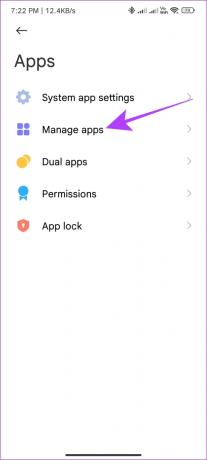

Passaggio 3: Seleziona Cancella dati e scegli Cancella cache.


Passaggio 4: Tocca Ok per confermare.

Mancia: Puoi anche scegliere Cancella tutti i dati. Tuttavia, questo disabiliterà tutti i dati all'interno dell'app, inclusi i dettagli di accesso. Puoi facilmente ripristinare questi dati accedendo nuovamente all'app.
8. Abilita l'accelerazione hardware
A volte, il tuo browser ha bisogno di più spinta dal lato hardware per caricare il contenuto. Questo potrebbe essere il motivo per cui visualizzi l'errore "Impossibile caricare il modulo" di Twitch. Per risolvere questo problema, abilita l'accelerazione hardware sul browser. Abbiamo già preparato una guida su abilitare l'accelerazione hardware su Chrome. Come per altri browser popolari, ecco cosa devi fare:
Microsoft Edge
Passo 1: Apri Edge e colpisci i tre punti in alto a destra.
Passo 2: Scegli Impostazioni.

Passaggio 3: Seleziona "Sistema e prestazioni" dalla barra laterale.
Passaggio 4: In Sistema, attiva "Usa accelerazione hardware quando disponibile".
Passaggio 5: Premi il pulsante Riavvia per apportare le modifiche.

Mozilla Firefox
Passo 1: Apri Firefox, fai clic sull'icona a tre righe e seleziona Impostazioni.

Passo 2: Scegli Generale.
Passaggio 3: Scorri verso il basso fino a Prestazioni e deseleziona "Utilizza impostazioni di prestazioni consigliate".
Passaggio 4: Abilita l'opzione "Usa l'accelerazione hardware quando disponibile".

9. Forza l'uscita dall'app o dal browser di Twitch
A volte, tutto ciò che devi fare è cancellare l'app o il browser Twitch dall'esecuzione in background e aprirlo di nuovo per avere una sessione senza errori per risolvere il problema.
Su PC Windows
Ci sono molti modi per forzare la chiusura delle applicazioni su Windows pc. Diamo un'occhiata a quello più semplice. Apri Twitch sul browser e utilizza la combinazione di tasti "ALT + F4". L'applicazione verrà chiusa immediatamente.
Nota: Prima di chiudere il browser, assicurati di non lasciare alcun progresso non salvato a metà, poiché non sarai in grado di ripristinarli in seguito.
Su Android e iPhone
Passo 1: Apri la schermata Recenti
Fare un passo2: Scorri verso l'alto l'app Twitch o il browser.
Mancia: Su Android, puoi premere il pulsante X o il pulsante Cancella tutto per rimuovere tutte le app dallo sfondo.

10. Reinstalla l'app o il browser di Twitch
Dato che hai provato tutte le correzioni e nessuna ha aiutato, disinstalliamo l'app o il browser da cui accedi a Twitch e installalo di nuovo. Ecco come:
Reinstalla il browser sul PC
Passo 1: Apri il Pannello di controllo e scegli Programmi.
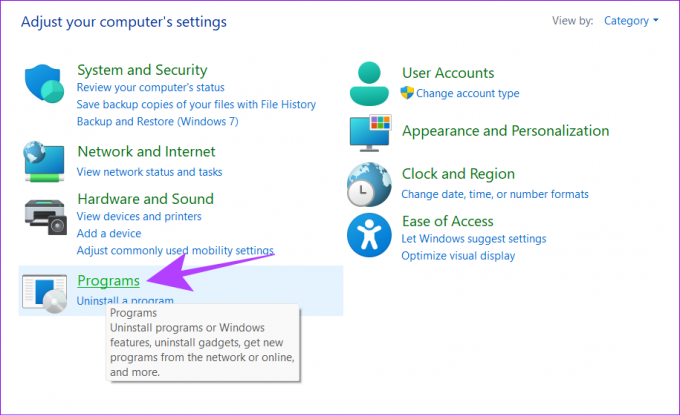
Passo 2: Scegli Programmi e funzionalità.

Passaggio 3: Fai clic con il pulsante destro del mouse sul browser nell'elenco (nel nostro caso, è Mozilla Firefox) e fai clic su Disinstalla.

Passaggio 4: Premi l'icona di Windows> pulsante di accensione e scegli Riavvia.

Passaggio 5: Fare clic su Riavvia per confermare.
Puoi guardare le nostre scelte per il browser più veloce per Windows e scegli quello che fa per te.
Reinstalla Twitch su Android
Passo 1: Vai alla pagina del Play Store di Twitch dal link sottostante.
Contrazione per Android
Passo 2: Premi Disinstalla e tocca di nuovo Disinstalla per confermare.

Passaggio 3: Una volta disinstallato, tocca Installa.

Apri l'app e verifica se il problema persiste.
Nota: Se sei su iPhone, premi a lungo l'icona Twitch nella schermata iniziale e seleziona Rimuovi app seguito da Elimina app per confermare l'eliminazione. Al termine, reinstalla Twitch dall'App Store.
11. Controlla se il problema si verifica su un altro dispositivo
Se nessuna di queste soluzioni ti aiuta a correggere Twitch che non carica determinati errori del modulo, che ne dici di cambiare la modalità di accesso a Twitch? Se stai accedendo a Twitch su browser sul tuo PC, passare a un altro browser o utilizzare l'app mobile Twitch e viceversa.
Se non funziona nulla, accedi a Twitch modalità di navigazione in incognito su PC O Androide.
12. Segnala il problema a Twitch
Se nessuno dei metodi di cui sopra ti ha aiutato a correggere l'errore "Impossibile caricare il modulo" di Twitch, puoi contattare il team di supporto di Twitch e informarli del problema. Se le cose vanno bene, potresti trovare presto una soluzione.
Contatta il supporto di Twitch
Domande frequenti sull'errore "Impossibile caricare il modulo" su Twitch
Potresti non essere in grado di caricare su Twitch per diversi motivi. Le cause più comuni includono la cache del browser, i file dei cookie o le estensioni di blocco degli annunci. Nella maggior parte dei casi, l'errore è dovuto a un file PNG danneggiato o se un'immagine è in un formato non compatibile.
Twitch ha interrotto il supporto per l'app desktop per investire le proprie risorse nello sviluppo di altre funzionalità e rendere stabile la piattaforma.
Streaming senza problemi
Ci auguriamo che uno di questi modi ti abbia aiutato a correggere l'errore "Impossibile caricare il modulo" su Twitch e goderti i tuoi contenuti preferiti. Se hai domande o suggerimenti, non esitare a commentare qui sotto.



